Bagaimana cara menghitung jumlah penerima di bidang Kepada, Cc, dan Bcc di Outlook?
Misalkan Anda menambahkan banyak penerima di Untuk, Cc, dan Bcc di kolom penulisan email di Outlook, dan sekarang Anda ingin menghitung jumlah total penerima, bagaimana caranya? Metode di bawah ini akan memperkenalkan VBA untuk menghitung jumlah total penerima di Untuk, Cc, dan Bcc bidang.
Hitung jumlah penerima di bidang Kepada, Cc, dan Bcc dengan VBA
Hitung jumlah total semua penerima yang telah Anda kirimi email
Hitung dengan mudah jumlah email yang diterima per hari / minggu / bulan, dan laporkan dalam grafik
Kutools untuk Outlook merilis fitur baru Statistik, yang dapat membantu Anda menghitung dengan mudah yang diterima berdasarkan hari / minggu / bulan, menghitung jumlah email yang dipilih, menghitung jumlah semua item di semua folder, dll., Dan melaporkan hasil penghitungan di Grafik seperti gambar berikut yang ditampilkan.
- Otomatiskan pengiriman email dengan CC / BCC Otomatis, Maju Otomatis berdasarkan aturan; mengirim Balas otomatis (Di Luar Kantor) tanpa memerlukan server pertukaran...
- Dapatkan pengingat seperti Peringatan BCC saat membalas semua saat Anda berada di daftar BCC, dan Ingatkan Saat Lampiran Hilang untuk lampiran yang terlupakan...
- Tingkatkan efisiensi email dengan Balas (Semua) Dengan Lampiran, Tambahkan Ucapan atau Tanggal & Waktu secara Otomatis ke Tanda Tangan atau Subjek, Balas Beberapa Email...
- Sederhanakan pengiriman email dengan Ingat Email, Alat Lampiran (Kompres Semua, Simpan Otomatis Semua...), Hapus Duplikat, dan Laporan Cepat...
 Hitung jumlah penerima di bidang Kepada, Cc, dan Bcc dengan VBA
Hitung jumlah penerima di bidang Kepada, Cc, dan Bcc dengan VBA
Metode ini akan memperkenalkan makro VBA untuk menghitung jumlah total penerima yang Anda tambahkan di Untuk, Cc, dan Bcc bidang di email penulisan. Harap lakukan sebagai berikut:
1. Setelah menambahkan penerima di email penulisan, harap tekan lain + F11 bersamaan untuk membuka jendela Microsoft Visual Basic for Applications.
2. klik Menyisipkan > Modul, lalu tempelkan kode VBA di bawah ini ke jendela Modul pembuka.
VBA: Hitung jumlah semua penerima
' Count all recipients in To, Cc, and Bcc fields
Sub Hurriedness()
If (Inspectors. Count > 0) Then Msg Box (ActiveInspector.CurrentItem.Recipients.ount) & " Recipients"
End Sub3. tekan F5 atau klik Run tombol untuk menjalankan VBA ini.
Sekarang kotak dialog akan keluar dan menampilkan berapa banyak penerima yang telah Anda tambahkan di file Untuk, Cc, dan Bcc bidang.

Catatan:
(1) Kode VBA ini akan menghitung grup kontak sebagai satu penerima;
(2) Kode VBA ini akan menghitung penerima duplikat berulang kali. Misalnya, Anda telah menambahkan penerima yang sama ke dalam file Untuk lapangan dan Cc diajukan, kode ini akan menghitung penerima ini dua kali.
(3) Untuk menghitung jumlah total penerima tidak termasuk yang duplikat, kami sarankan Anda menghapus penerima duplikat dengan Kutools for Outlook's Nama Duplikat fitur sebelum menjalankan kode VBA.
Satu klik untuk menghapus semua penerima duplikat dari bidang Kepada / Cc / Bcc di Outlook
Terkadang, Anda dapat menambahkan banyak penerima saat membuat email di Outlook, dan penerima duplikat kemungkinan besar akan keluar di bidang Kepada / Cc / Bcc. Dengan fitur Nama Duplikat Kutools for Outlook, Anda dapat dengan cepat menghapus penerima duplikat dari dia Untuk mengajukan, bidang Cc, dan bidang Bcc dalam email penulisan. Lihat gambar di bawah.
 Hitung jumlah total semua penerima yang telah Anda kirimi email
Hitung jumlah total semua penerima yang telah Anda kirimi email
Metode di atas akan menghitung jumlah total semua penerima yang akan Anda kirimi email yang saat ini dibuat di Outlook. Tapi, metode ini akan memperkenalkan Kutools for Outlook's Tambahkan ke Grup fitur dan Menghitung Fitur (Grup Kontak) untuk membantu Anda menghitung jumlah total semua penerima yang telah Anda kirimi email di folder Item Terkirim. Harap lakukan sebagai berikut:
Kutools untuk Outlook: Perangkat Outlook terbaik dengan lebih dari 100 alat praktis. Cobalah GRATIS selama 60 hari, tanpa batasan, jangan khawatir! Read More ... Mulai Uji Coba Gratis Sekarang!
1. Dalam surat lihat, silakan klik Beranda > Produk Baru > Lebih banyak item > Grup kontak untuk membuat grup kontak baru.
2. Di jendela Grup Kontak pembuka baru, harap beri nama grup kontak baru di Nama kotak, lalu klik Kelompok kontak > Simpan & Tutup. Lihat tangkapan layar:
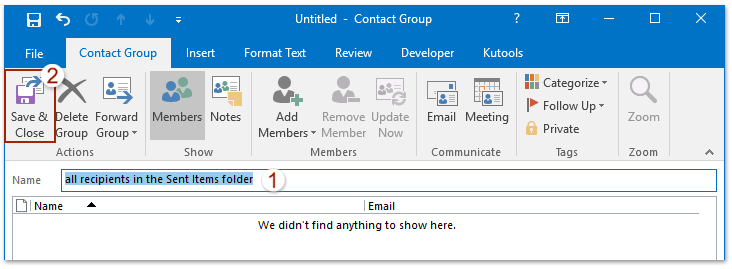
3. Klik untuk membuka folder Item Terkirim, pilih semua email di folder Item Terkirim, lalu klik Kutools > Tambahkan ke Grup. Lihat tangkapan layar:

4. Di kotak dialog Tambahkan Penerima ke Grup Kontak pembuka, harap centang hanya penerima di Penerima daftar kotak, centang grup kontak baru yang Anda buat di atas di Hubungi Grup kotak daftar, dan klik OK .

Note: Di kotak dialog Tambahkan Penerima ke Grup Kontak, Anda dapat dengan mudah memeriksa semua penerima hanya dengan (1) mengklik kanan email apa pun dan memilih Jangan tandai semua dari menu konteks, selanjutnya (2) mengklik kanan email apa pun dan memilih Periksa Semua Penerima dari menu konteks. Lihat screenshot di bawah ini:
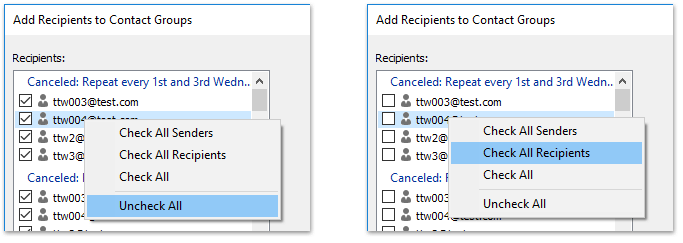
5. Geser ke tampilan Orang (atau Kontak), klik dua kali untuk membuka grup kontak baru, lalu klik Kutools > Menghitung. Lihat tangkapan layar:
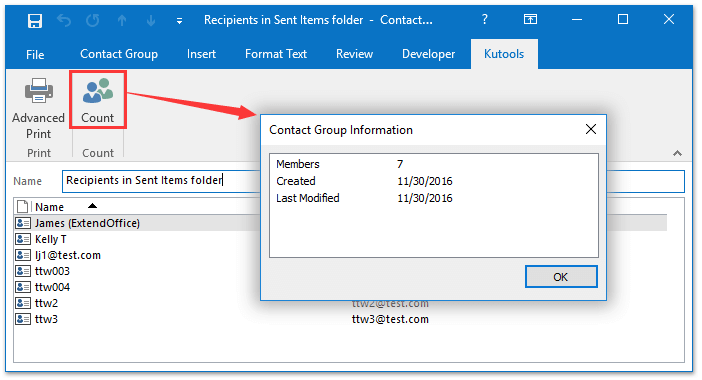
Dan kemudian Anda akan mendapatkan jumlah total semua anggota di grup kontak baru seperti gambar di atas yang ditunjukkan. Dengan kata lain, Anda telah menghitung jumlah total semua penerima di folder Item Terkirim.
Kutools untuk Outlook: Tingkatkan Outlook dengan lebih dari 100 alat yang harus dimiliki. Uji coba GRATIS selama 60 hari, tanpa pamrih! Read More ... Download Sekarang!
Demo: Hitung jumlah total semua penerima yang telah Anda kirimi email
jenis: Dalam video ini, Kutools tab ditambahkan oleh Kutools untuk Outlook. Jika Anda membutuhkannya, silakan klik di sini untuk mendapatkan uji coba gratis 60 hari tanpa batasan!
 Artikel terkait
Artikel terkait
Hitung jumlah total lampiran di email yang dipilih di Outlook
Alat Produktivitas Kantor Terbaik
Kutools untuk Outlook - Lebih dari 100 Fitur Canggih untuk Meningkatkan Outlook Anda
🤖 Asisten Surat AI: Email profesional instan dengan keajaiban AI--satu klik untuk mendapatkan balasan jenius, nada sempurna, penguasaan multibahasa. Ubah email dengan mudah! ...
📧 Email Otomatis: Di Luar Kantor (Tersedia untuk POP dan IMAP) / Jadwal Kirim Email / Auto CC/BCC Sesuai Aturan Saat Mengirim Email / Penerusan Otomatis (Aturan Lanjutan) / Tambah Salam Otomatis / Secara Otomatis Membagi Email Multi-Penerima menjadi Pesan Individual ...
📨 email Management: Mengingat Email dengan Mudah / Blokir Email Penipuan berdasarkan Subjek dan Lainnya / Hapus Email Duplikat / Pencarian / Konsolidasi Folder ...
📁 Lampiran Pro: Penyimpanan Batch / Pelepasan Batch / Kompres Batch / Penyimpanan otomatis / Lepaskan Otomatis / Kompres Otomatis ...
🌟 Antarmuka Ajaib: 😊Lebih Banyak Emoji Cantik dan Keren / Tingkatkan Produktivitas Outlook Anda dengan Tampilan Tab / Minimalkan Outlook Daripada Menutup ...
👍 Keajaiban sekali klik: Balas Semua dengan Lampiran Masuk / Email Anti-Phishing / 🕘Tampilkan Zona Waktu Pengirim ...
👩🏼🤝👩🏻 Kontak & Kalender: Batch Tambahkan Kontak Dari Email yang Dipilih / Bagi Grup Kontak menjadi Grup Individual / Hapus Pengingat Ulang Tahun ...
Lebih 100 Fitur Tunggu Eksplorasi Anda! Klik Di Sini untuk Menemukan Lebih Banyak.



